لیست عناوینی که در این مقاله برای شما زوم ارزی عزیز آماده کرده ایم:
آموزش گام به گام ارسال پالیگان به متامسک
پروژه پالیگان (polygon) و رمز ارز محبوب آن یعنی متیک (Matic) به صورت کلی یکی از محبوبترین پروژهها و رمز ارزهای لایه دو اتریوم هستند، گواه این محبوبیت نیز رشد عجیب و غریب متیک در بولران اخیر بود.
اگر شما هم جزو هواداران این پروژه هستید و میخواهید بر روی آن سرمایه گذاری کنید، قطعا به یک کیف پول برای انتقال متیکهایتان فکر کردهاید و چه گزینهای بهتر از متامسک(MetaMask )؟
این نوشته قرار است به صورت خلاصه و مفید به شما آموزش دهد که متیکهای خود را به کیف پول متامسک منتقل کنید.
گام اول: تهیه متیک
شرط لازم برای انتقال متیک، داشتن متیک است! برای تهیه متیک شما میتوانید هم از صرافیهای متمرکز و هم از صرافیهای غیر متمرکز (مثل Quickswap) استفاده کنید.
اما توصیه ما به شما استفاده از صرافیهای متمرکز است، به صورت کلی توصیه ما به شما استفاده از دو آدرس زیر است:
- https://www.okx.com/web3/dex-swap
- https://hamtapay.net/market/matic/
توجه: حتما دقت کنید که متیک را بر روی کدام شبکه تهیه میکنید، توصیه ما به شما استفاده از شبکه اتریوم است.
گام دوم: نصب و راه اندازی متامسک
برای نصب متامسک کافی است وارد این لینک (https://metamask.io/) شوید و بر روی آیکون دانلود برای کروم کلیک کنید، سپس کافی است مراحل زیر را دنبال کنید تا متامسک شما نصب و آماده راه اندازی باشد:
- بر روی add to chrome کلیک کنید.
- گزینهI agree to MetaMask’s را تیک بزنید.
- بر روی create a new wallet کلیک کنید. (در صورتی که قبلا ولت متامسک نداشته باشید.)
- در صفحه بعدی بر روی I agree بزنید.
- در صفحه بعدی پسورد جدید وارد کنید.
- در صفحه Secure your wallet بر روی گزینه Secure my wallet کلیک کنید.
- در صفحه بعدی بر روی دکمه Reveal Secret Recovery Phrase کلیک کنید.
- ۱۲ کلمه ای که به شما نمایش داده میشود یادداشت کنید.
- در صفحه بعد بر اساس کلماتی که یادداشت کردید تست را از سر بگذرانید.
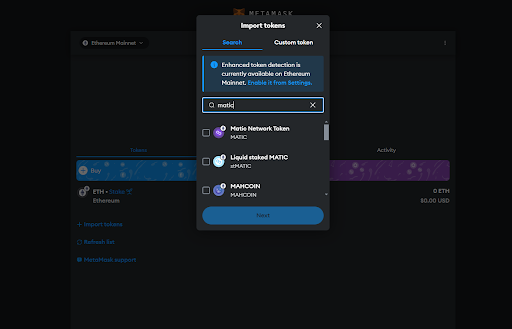
- بر روی نکست کلیک کنید و تمام شما کیف پول متامسک خود را ساختید.
گام سوم: انتقال متیک به متامسک
برای انتقال متیک به متامسک ۳ مرحله وجود دارد:
مرحله یک: اضافه کردن متیک به متامسک
برای انتقال متیک به متامسک ابتدا باید در کیف پول متامسک خود توکن متیک را وارد (import) کنید. برای این کار بر روی گزینه import tokens بزنید تا لیست توکنها به شما نمایش داده شود.
در باکس سرچ، matic را سرچ کنید.
بر روی گزینه اول کلیک کنید و متیک را به کیف پول خود اضافه کنید.
مرحله دوم: آدرس مقصد
در این مرحله نیاز دارید که آدرس کیف پول متامسک خود را بردارید، این کار بسیار ساده است کافی است بر روی آدرس کیف پولتان در بالا صفحه کلیک کنید تا آدرس در کلیپ بورد دسکتاپ ذخیره شود.
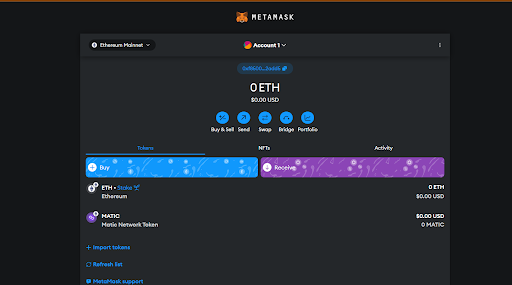
حال وقت آن است که مرحله سوم یعنی اصل عمل انتقال بروید.
مرحله سوم: انتقال متیک از صرافی
برای این کار لازم است که به کیف پول مبدا که در آن متیک نگهداری میکنید بروید و مقدار دلخواه را به کیف پول خود منتقل کنید.
ما برای این کار در یکی از دو آدرسی که معرفی کردیم ثبت نام کردیم و مقداری متیک خریداری کردیم. باقی مراحل را به شرح زیر انجام میدهیم:
- بر روی گزینه ارسال در کیف پول متیک کلیک کنید.
- مقدار متیکی که میخواهید انتخاب کنید.
- بر روی گزینه بعدی (next) کلیک کنید.
- آدرس کیف پول متامسک خود را در کادر آدرس وارد کنید و بر روی گزینه بعدی کلیک کنید.
- تایید دومرحلهای خود را وارد کنید (ممکن است این تایید، ایمیل، پیامک و یا حتی استفاده از گوگل اتنتیکتور (Google Authenticator) باشد.
- بر روی گزینه ارسال کلیک کنید و منتظر تایید تراکنش خود و مشاهده متیکهایتان در کیف پول متامسک باشید.
نکته مهم: علاوه بر بحث شبکهای که متیک را به آن ارسال میکنید، حواستان به به کارمزد شبکه اتریوم نیز باشد. این کارمزد در بین صرافیهای مختلف متفاوت است اما معمولا نزدیک به ۰.۰۰۴۵ اتریوم است.










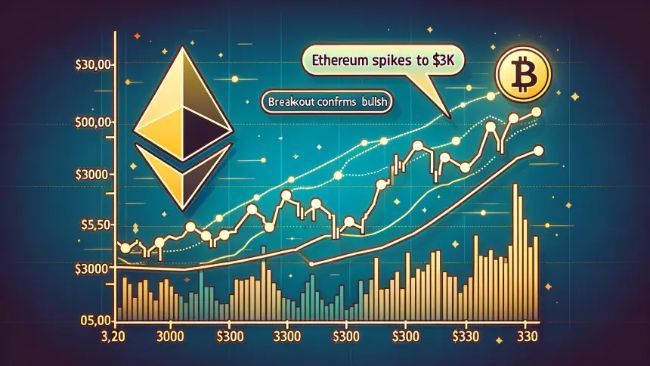


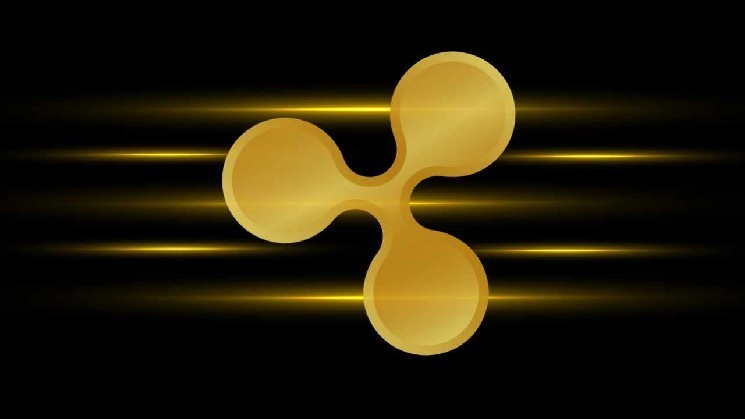
نظرات کاربران